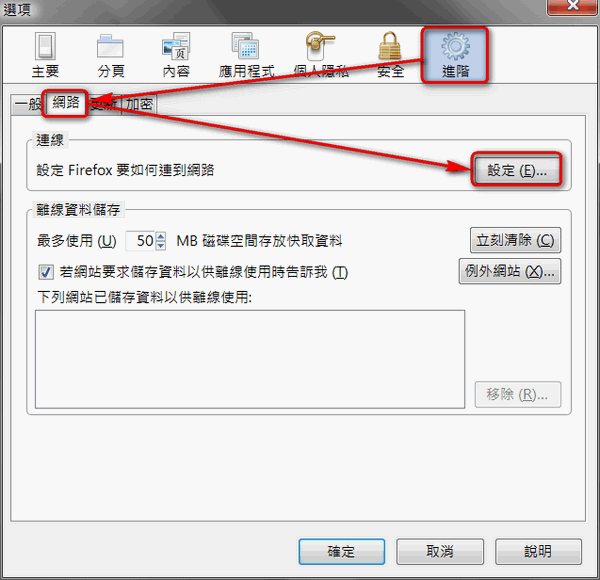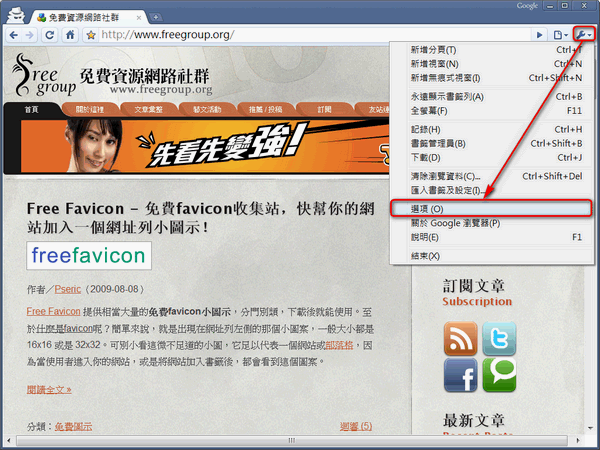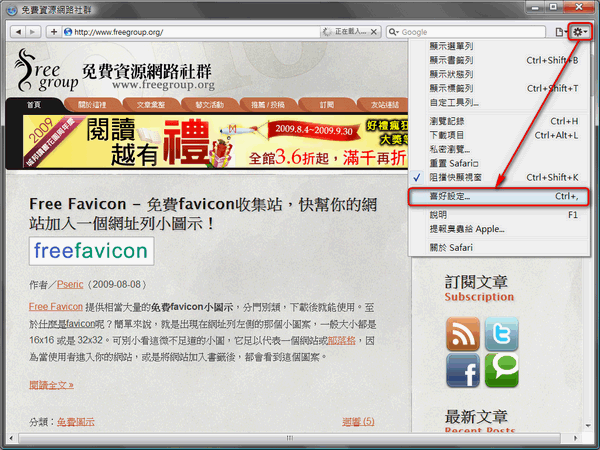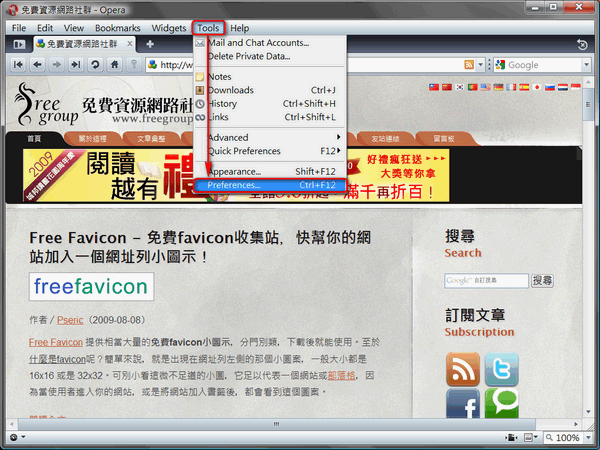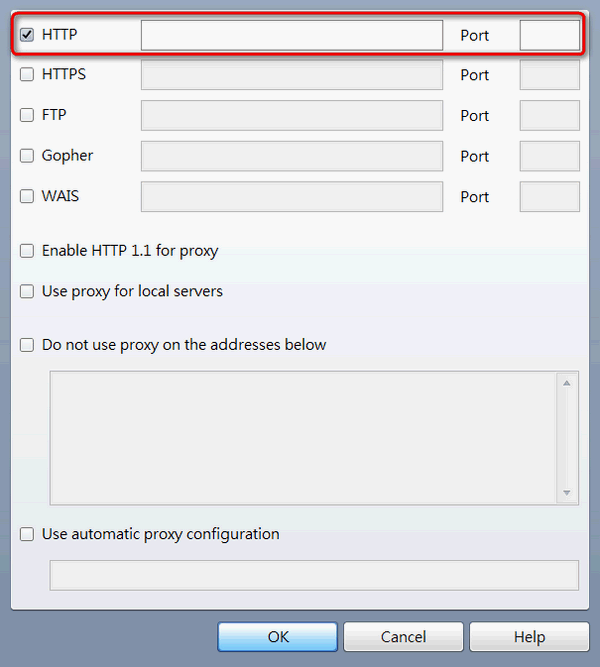作者/Pseric(2009-08-09)
有時候上網遇到某些封鎖特定地區來源的網站,或是只有在某些國家 IP 位址才能使用的服務,通常我們會尋求代理伺服器(Proxy)或匿名上網的協助,什麼是代理伺服器呢?從維基百科可以找到關於Proxy的定義和說明:
代理伺服器(英語:Proxy)是一種重要的電腦安全功能,也是特殊的網路服務,允許客戶端透過它與另一個網路服務進行非直接的連線,也稱網路代理。
最近很熱門的facebook小遊戲,例如Pet Society(寵社)、Restaurant City(餐城)等等,據說會在尖峰時段封鎖部份地區的IP位址,寵社進不去嗎?透過代理伺服,就可以讓你破解封鎖。很多人也許不知道如何設定或使用代理伺服器,我會在接下來告訴你 Internet Explorer、Firefox、Google Chrome、Safari 和 Opera 五種常用瀏覽器的Proxy設定方式與免費Proxy列表哪裡找。
免費Proxy列表
首先,你必須先找到免費代理伺服器,通常在Google或是Yahoo!搜尋引擎輸入關鍵字,就可以找出一大串的 Free Proxy List,如果你是個擅於搜尋資料的人,那麼不妨直接到搜尋引擎找找。如果你不知道該怎麼做的話,我也提供幾個常見的代理伺服器列表網站:
- https://www.proxy4free.com/page1.html
- https://proxy-list.org/
- https://www.cnproxy.com/proxy1.html
- https://www.cooleasy.com/
- https://tools.rosinstrument.com/proxy/
你要做的就是先把列表網站打開,然後在下面找到瀏覽器的Proxy設定方式。一般而言這些代理伺服器都有時效性,也不一定都可以使用,有些時候必須碰碰運氣。還有,一些大專院校或是ISP也會提供代理伺服器服務,但不一定可以免費使用。
Internet Explorer代理設定方式(適用於IE6, IE7, IE8)
第一步:在工具列找到 工具(O)→網際網路選項(O) 。
第二步:在上方找到 連線→ 網域網路設定(L) 。
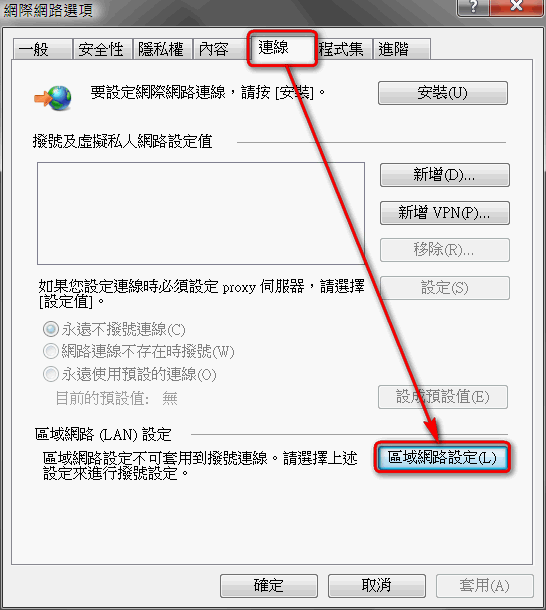
第三步:在 Proxy 伺服器的第一個框框打勾(在您的區域網路使用Proxy伺服器),然後把剛才找到的免費Proxy列表打開,將位址和連接埠(Port)填入。什麼是連接埠呢?就是在列表的 Port 欄位的那串數字,常見的有 80, 3128, 8080,記得要填入正確。
第四步:到 What Is My IP Address 網站看看你的 IP 是不是變了,如果打不開網頁、或是出現錯誤的訊息,代表這個代理伺服器發生問題,你必須在嘗試設定其他Proxy。
Firefox代理設定方式(適用於所有版本)
第一步:在工具列找到 工具(T) → 選項 (O) 。
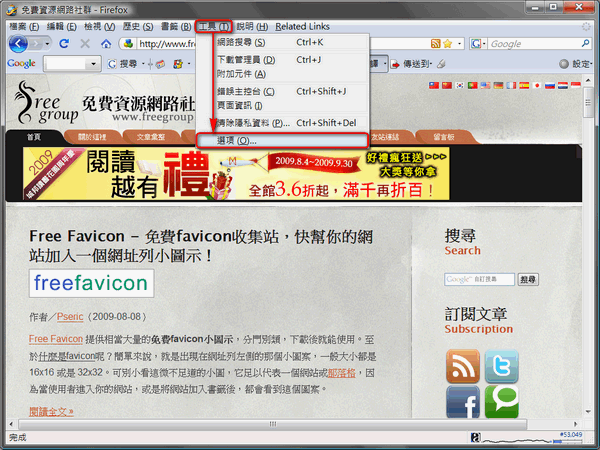
第二步:上方選擇進階 → 網路 → 設定 (E) 。
第三步:然後將手動設定 Proxy (M) 打勾,在 HTTP Proxy 和 Port 分別填入代理伺服器的 IP 與 Port 後按確定即可。
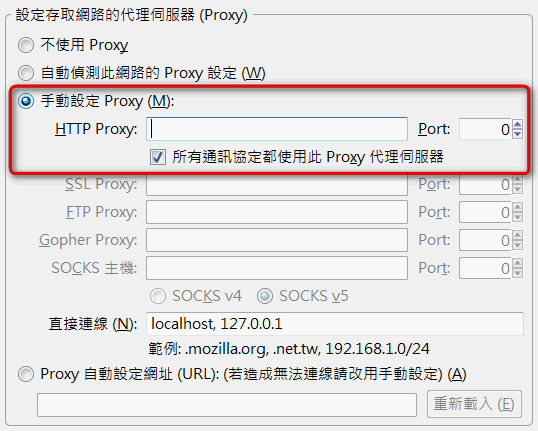
第四步:到 What Is My IP Address 網站看看你的 IP 是不是變了,如果打不開網頁、或是出現錯誤的訊息,代表這個代理伺服器發生問題,你必須在嘗試設定其他Proxy。
Google Chrome代理設定方式(適用於Chromium)
第一步:點選右上角的板手圖形,然後找到 選項 (O) 。
第二步:點選進階選項 → 變更代理伺服器設定 。
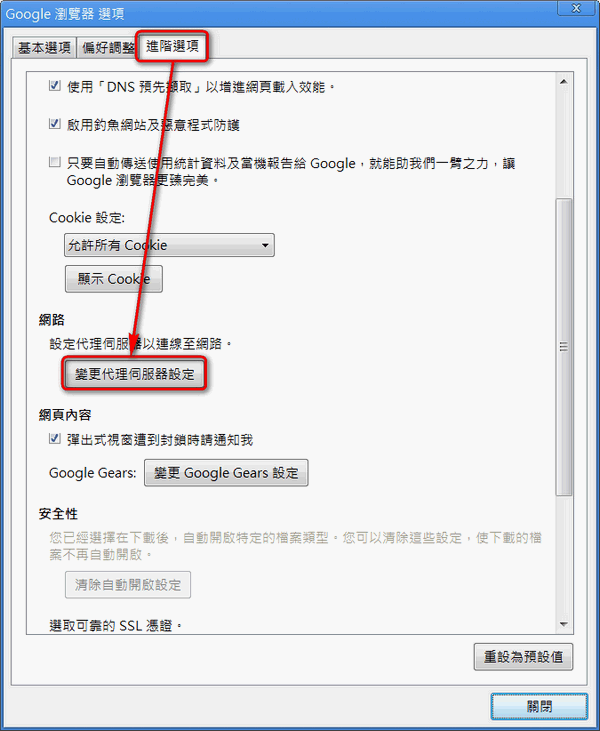
第三步:在上方找到 連線→ 網域網路設定(L) 。
第四步:在 Proxy 伺服器的第一個框框打勾(在您的區域網路使用Proxy伺服器),然後把剛才找到的免費Proxy列表打開,將位址和連接埠(Port)填入。
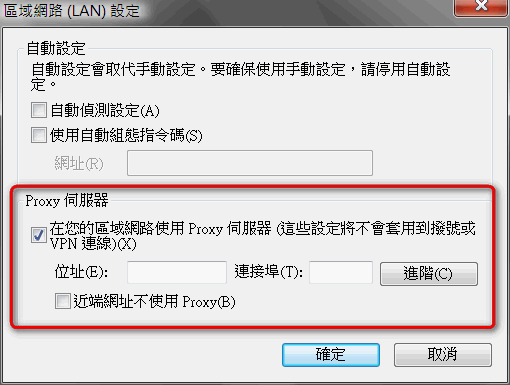
第五步:到 What Is My IP Address 網站看看你的 IP 是不是變了,如果打不開網頁、或是出現錯誤的訊息,代表這個代理伺服器發生問題,你必須在嘗試設定其他Proxy。
Safari代理設定方式
第一步:在右上角找到齒輪圖示,然後點選 喜好設定(Ctrl+,)。
第二步:然後點選上方 進階→更改設定 。
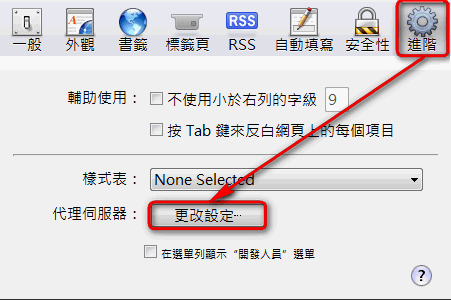
第三步:在上方找到 連線→ 網域網路設定(L) 。
第四步:在 Proxy 伺服器的第一個框框打勾(在您的區域網路使用Proxy伺服器),然後把剛才找到的免費Proxy列表打開,將位址和連接埠(Port)填入。
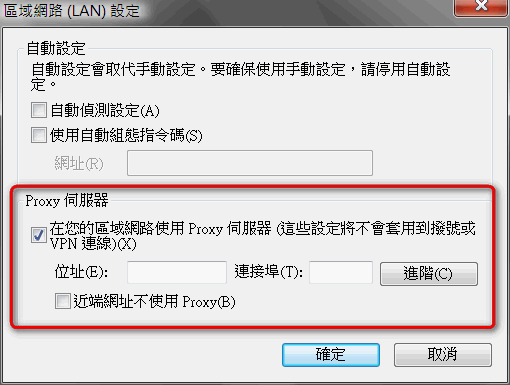
第五步:到 What Is My IP Address 網站看看你的 IP 是不是變了,如果打不開網頁、或是出現錯誤的訊息,代表這個代理伺服器發生問題,你必須在嘗試設定其他Proxy。
Opera代理設定方式(適用於9和10)
第一步:上方工具列找到 Tools→ Preferences 。
第二步:上方標籤列找到 Advanced → Network → Proxy Servers 。
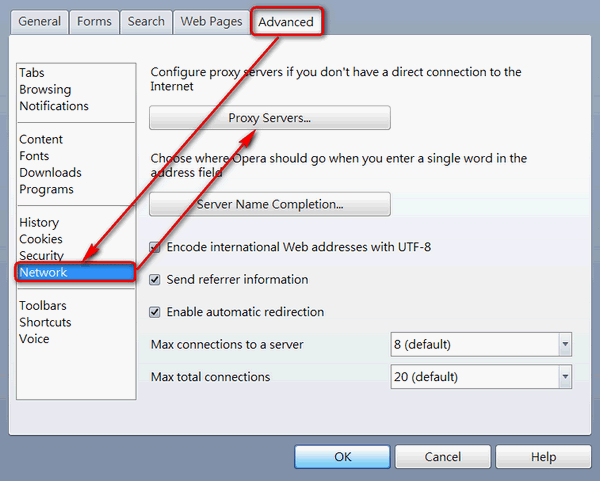
第三步:在 HTTP 左側打勾,將找到的 Proxy IP 與 Port 填入即可。
第四步:到 What Is My IP Address 網站看看你的 IP 是不是變了,如果打不開網頁、或是出現錯誤的訊息,代表這個代理伺服器發生問題,你必須在嘗試設定其他Proxy。
後記
以上介紹的是常用的五種瀏覽器Proxy代理伺服器設定方式,除此之外,你可能也聽過無界瀏覽、VPN或是線上代理等多種方式,但方式都不太相同(不過都有類似的效果)。在看完這篇說明之後,相信你對於Proxy的使用不會有問題了,若你發現有任何瀏覽器需要被介紹,或是你有更好用的Proxy列表,都歡迎回應告訴我!